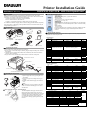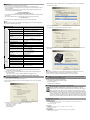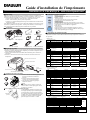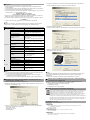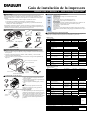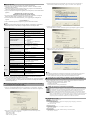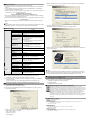BIXOLON SRP-352plusIIA&C Guía de instalación
- Categoría
- Impresión
- Tipo
- Guía de instalación
La página se está cargando ...
La página se está cargando ...
La página se está cargando ...
La página se está cargando ...

◈ Información
Esta Guía de instalación incluye un breve resumen de la información necesaria para la
instalación del producto. Para obtener información de instalación más detallada, consulte el
manual del usuario que se encuentra en el CD adjunto. Los contenidos del CD incluyen lo
siguiente.
1. Manual: Manual del usuario, Tabla de códigos, Comandos de control
2. Controladores: Controladores para Windows, controladores OPOS
3. Programas utilitarios: herramienta para descarga de logos y herramienta de memoria
virtual para el control de interruptores
En BIXOLON mantenemos esfuerzos continuos para mejorar y actualizar las funciones y la
calidad de todos nuestros productos. En lo sucesivo, las especificaciones del producto y/o el
contenido del manual del usuario pueden modificarse sin previo aviso.
◈ Componentes
Tapa de cables
Rollo de papel
SRP-350plusIIC SRP-350plusIIA
Procuct Installation CDProcuct Installation CD
Procuct Installation CD
CD
Guía de instalación
ENTRADA A-A USB
Adaptador AC/DC
Cable de energía
Cómo conectar los cables◈
1. Apague la impresora y la caja registradora principal (computadora principal).
2. Conecte el cable de energía al adaptador, y luego, el adaptador al conector de alimentación
de la impresora.
3. Verifique el cable de interfaz (Serie, Paralelo, USB, o Ethernet), y conecte el cable
conector de interfaz adecuadamente.
4. Conecte el cable de la gaveta de expulsión en el conector de la gaveta de expulsión de la
impresora.
◈ Cómo instalar el rollo de papel
1. Abra la tapa del rollo de papel presionando el
botón de apertura.
2. Inserte un nuevo rollo de papel, asegurándose de
alinearlo adecuadamente.
3. Quite una pequeña cantidad de papel y cierre la
tapa.
※ Nota
Cuando cierre la tapa, presione el centro de la
misma para asegurarse de que el papel esté en
contacto con el rodillo.
※ Nota: Cómo ajustar el sensor de papel casi terminado
La SRP-350plusIIC posee un sensor de papel casi
terminado que proporciona un aviso de que el rollo
de papel casi se ha acabado. Cuando esto sucede, la
luz del aparato se enciende en rojo. Si la luz se
activa incluso cuando queda suficiente papel, ajuste
la configuración moviendo la lengüeta hacia la
posición 1.
◈ Cómo usar el panel de funcionamiento
• POWER (LED)
Cuando conecte la energía, se encenderá un LED verde.
• ERROR (LED)
Cuando ocurra un error, se encenderá un LED rojo.
(por ej.: no hay papel, la tapa está entreabierta, etc.)
• PAPER (LED)
Se encenderá un LED rojo cuando el rollo de papel esté por terminarse. El
LED parpadea cuando la impresora está en modo de espera por
autoevaluación o ejecución de macro.
• FEED(Botón)
Presione una vez el botón de FEED para expulsar más papel. Si mantiene
presionado el botón de FEED, descargará papel continuamente hasta que lo
suelte.
◈ Cómo configurar los interruptores DIP
Para cambiar la configuración de los interruptores DIP, la impresora debe estar apagada. Los
cambios que se realicen mientras la impresora esté encendida no se procesarán.
1. Interfaz serie
• Interruptor DIP 1
INT Función ENCENDIDO APAGADO Predeterminado
1-1 Alimentación de línea automática Activar Desactivar APAGADO
1-2 Control de flujo XON/XOFF DTR/DSR APAGADO
1-3 Longitud de datos 7 bits 8 bits APAGADO
1-4 Control de paridad Sí No APAGADO
1-5 Selección de paridad PAR IMPAR APAGADO
1-6 APAGADO
1-7 ENCENDIDO
1-8
Selección de velocidad
de transmisión (bps)
Consulte la siguiente tabla 1
APAGADO
• Interruptor DIP 2
INT Función ENCENDIDO APAGADO Predeterminado
2-1
Control del
cortador automático
Corte completo Corte parcial APAGADO
2-2 Control del timbre interno
Desactivar timbre
interno
Activar timbre
interno
APAGADO
2-3 Cortador automático
Deshabilitar
cortador
automático
Activar cortador
automático
APAGADO
2-4 Reservado - - APAGADO
2-5 APAGADO
2-6
Densidad de impresión Consulte la siguiente tabla 2
APAGADO
2-7
Estado del sensor de papel casi
terminado
Desactivar Activar APAGADO
2-8
Control de la
alarma externa
Activar alarma
externa
Desactivar
alarma externa
APAGADO
2. Interfaz Paralela / USB
• Interruptor DIP 1
INT Función ENCENDIDO APAGADO Predeterminado
1-1 Alimentación de línea automática Activar Desactivar APAGADO
1-2 Reservado - - APAGADO
1-3 Reservado - - APAGADO
1-4 Reservado - - APAGADO
1-5 Reservado - - APAGADO
1-6 Reservado - - APAGADO
1-7 Reservado - - ENCENDIDO
1-8 Reservado - - APAGADO
• Interruptor DIP 2
INT Función ENCENDIDO APAGADO Predeterminado
2-1
Control del
cortador automático
Corte completo Corte parcial APAGADO
2-2 Control del timbre interno
Desactivar timbre
interno
Activar timbre
interno
APAGADO
2-3 Cortador automático
Deshabilitar
cortador
automático
Activar cortador
automático
APAGADO
2-4 Reservado - - APAGADO
2-5 APAGADO
2-6
Densidad de impresión Consulte la siguiente tabla 2
APAGADO
2-7
Estado del sensor de papel casi
terminado
Desactivar Activar APAGADO
2-8
Control de la
alarma externa
Activar alarma
externa
Desactivar
alarma externa
APAGADO
• Tabla 1 – Selección de velocidad de transmisión (bps)
Velocidad de transmisión 1-6 1-7 1-8 Predeterminado
2400 ENCENDIDO APAGADO APAGADO
4800 ENCENDIDO APAGADO ENCENDIDO
9600 APAGADO ENCENDIDO APAGADO
19200 APAGADO APAGADO APAGADO
38400 APAGADO ENCENDIDO ENCENDIDO
57600 APAGADO APAGADO ENCENDIDO
115200 ENCENDIDO ENCENDIDO ENCENDIDO
9600
• Tabla 2 – Selección de la densidad de impresión
Densidad de impresión 2-5 2-6 Predeterminado
1 (Claro) ENCENDIDO ENCENDIDO
2(Medio) APAGADO APAGADO
3 (Oscuro) APAGADO ENCENDIDO
2
Guía de instalación de la impresora
IMPRESORA TÉRMICA SRP-350/352plusIIA&C
Cable de
energí
a
Cable de la
gaveta de
expulsión
Cable interfaz
(Serie/Paralelo/USB/Ethernet)
Adaptador
Conector de la gaveta de expulsión
Conector de limentación
Conector interfaz
Tabulador del
sensor de

◈ Autoevaluación
1. Asegúrese de que el rollo de papel haya sido instalado adecuadamente.
2. Encienda la impresora mientras mantiene presionado el botón de ALIMENTACIÓN.
Comienza la autoevaluación.
3. Esta función imprime el estado actual de la impresora, proporciona la versión ROM de
control y la configuración de los interruptores DIP.
4. Luego, la autoevaluación imprimirá lo siguiente y hará una pausa. (La luz LED de PAPEL
parpadea.)
IMPRESIÓN DE AUTOEVALUACIÓN.
PRESIONE EL BOTÓN DE ALIMENTACIÓN
5. Presione el botón de ALIMENTACIÓN para continuar con la impresión. La impresora
imprime un dibujo usando el conjunto de caracteres incorporado.
6. La autoevaluación termina automáticamente y corta el papel después de imprimir lo
siguiente.
*** FINALIZADO ***
7. Una vez finalizado el proceso, la impresora regresa al estado normal en línea.
Nota※
La autoevaluación le permite saber si su impresora funciona correctamente. Comprueba la
calidad de impresión, la versión ROM y la configuración de los interruptores DIP.
◈ Especificaciones
Elemento Detalles
Método de impresión Impresión térmica por línea
Densidad del punto
SRP-350plusII: 180 ppp (7puntos/mm)
SRP-352plusII: 203 ppp (8puntos/mm)
Ancho de impresión 72mm
Caracteres por línea
(Predeterminado)
SRP-350plusII:
42 (Fuente A) / 56 (Fuente B) /
56 (Fuente C)
SRP-352plusII:
48 (Fuente A) / 64 (Fuente B) /
64 (Fuente C)
Velocidad de impresión *1)
SRP-350plusII: 59.10 íneas/seg,
250 mm/seg
SRP-352plusII: 61.33 líneas/seg,
230 mm/seg
Tamaño del búfer de
recepción
4K Bytes
SMPS Tensión de entrada 100~240 VAC
Frecuencia 50 / 60 Hz
SMPS Tensión de salida 24 VDC
Temperatura
0 ~ 45 (Funcionamiento)℃
-20 ~ 60 (Almacenamiento)℃
Humedad
10 ~ 80 % HR (Funcionamiento)
10 ~ 90 % HR (Almacenamiento)
; Excepto para el papel
Cortador automático 1.800.000 cortes
Impresora
Mecanismo MCBF *2) 70.000.000 líneas
Tipo de papel Rollo de papel
Ancho del rollo 80 mm
Diámetro del rollo Máx. 83 mm
Espesor del papel 0,062~0,075 mm
Papel
Tubo del papel
Interior: Ø12 mm (0,47”)
Exterior: Ø18 mm (0,71”)
Nota※
*1) La velocidad de impresión puede ser más lenta según la velocidad de transmisión de
datos y la combinación de los comandos de control.
*2) Los valores anteriores se calculan en el nivel 2 de impresión con el papel recomendado a
la temperatura normal. Los valores pueden variar de acuerdo a la temperatura ambiente,
al nivel de impresión, etc.
◈ Instalación automática de los controladores de Windows para modelos
con interfaz Serie / Paralela / USB
1. Conecte la impresora a la computadora y enciéndala.
2. Seleccione “Serial/Parallel/USB Auto Search and Configuration” (Configuración y búsqueda
automática Serie/Paralela/USB) en el paso 1: Pantalla del Puerto del Asistente de Configuración.
3. Haga clic en el botón “Next” (siguiente); la computadora comenzará a buscar impresoras.
* El límite de la búsqueda es el siguiente.
- Serie: COM1~COM9
- Paralela: LPT1~LPT4
- USB: Conectar y reproducir
4. Cuando la búsqueda del puerto esté finalizada, seleccione la impresora correspondiente en
“Search Result” (Resultado de la búsqueda) y haga clic en el botón “Next” (Siguiente).
5. Verifique la impresora seleccionada.
Puede utilizar el botón “Test Print” (Prueba de impresión) para imprimir la página de prueba.
6. Haga clic en el botón “Next” para terminar la instalación del controlador de Windows con las
configuraciones del puerto seleccionadas.
※ Nota
Si la instalación automática del controlador de Windows falla con la interfaz seleccionada, elija la
opción de instalación manual en el segundo paso para instalar el controlador manualmente.
- Consulte el Manual del Usuario para obtener instrucciones detalladas. (CD anexo)
◈ Instalación de los controladores de Windows para la interfaz Ethernet,
Instalación del manual, y configuración de valores predeterminados
Consulte el Manual del Usuario (con el CD anexo) par alas siguientes instalaciones además de la
instalación automática para la interfaz Serie / Paralelo / USB.
1. Instalación automática para la interfaz Ethernet
2. Instalación del manual
3. Configuración de los valores predeterminados
◈ WEEE (Waste Electrical and Electric Equipment)
Esta marca mostrada sobre el producto, indica que este no debería ser mezclado junto con otros
desechos de uso doméstico al final de su vida laboral. Para prevenir el posible daño medioambiental
o de salud humana en la recogida de basura incontrolada, por favor separe este producto de otros
tipos de desechos y recíclelo con responsabilidad para promover la reutilización de recursos
materiales. El usuario final del producto debería ponerse en contacto con el distribuidor donde ha
realizado la compra del producto, ó con su oficina de administración local, para que le informen
dónde y cómo ellos pueden hacer el reciclaje ecológico seguro y adecuado. Los empresarios deberían
ponerse en contacto con su proveedor y comprobar los términos y las condiciones del contrato de
compra. Este producto no debería ser mezclado con otros desechos comerciales.
☎ BIXOLON Co., Ltd.
● Sitio Web http://www.bixolon.com
● Oficinas centrales en Corea
(Dir.) Digital Empire Block A, 5
th
Floor, 980-3 Yeongtong-dong, Yeongtong-gu, Suweon-shi,
Gyeonggi-do, Korea 443-813
(Tel.) +82-31-218-5500
● Oficina en los EE.UU.
(Dir.) BIXOLON America Inc., 3171 Fujita St, Torrance, CA 90505
(Tel.) +1-858 764 4580
● Sucursal europea
(Dir.) BIXOLON Europe GmbH, Tiefenbroicher Weg 35 40472 Düsseldorf
(Tel.) +49 (0)211 68 78 54 0
La página se está cargando ...
La página se está cargando ...
Transcripción de documentos
Guía de instalación de la impresora IMPRESORA TÉRMICA SRP-350/352plusIIA&C ◈ Información ◈ Cómo usar el panel de funcionamiento Esta Guía de instalación incluye un breve resumen de la información necesaria para la instalación del producto. Para obtener información de instalación más detallada, consulte el manual del usuario que se encuentra en el CD adjunto. Los contenidos del CD incluyen lo siguiente. 1. Manual: Manual del usuario, Tabla de códigos, Comandos de control 2. Controladores: Controladores para Windows, controladores OPOS 3. Programas utilitarios: herramienta para descarga de logos y herramienta de memoria virtual para el control de interruptores • POWER (LED) Cuando conecte la energía, se encenderá un LED verde. • ERROR (LED) Cuando ocurra un error, se encenderá un LED rojo. (por ej.: no hay papel, la tapa está entreabierta, etc.) • PAPER (LED) Se encenderá un LED rojo cuando el rollo de papel esté por terminarse. El LED parpadea cuando la impresora está en modo de espera por autoevaluación o ejecución de macro. • FEED(Botón) Presione una vez el botón de FEED para expulsar más papel. Si mantiene presionado el botón de FEED, descargará papel continuamente hasta que lo suelte. En BIXOLON mantenemos esfuerzos continuos para mejorar y actualizar las funciones y la calidad de todos nuestros productos. En lo sucesivo, las especificaciones del producto y/o el contenido del manual del usuario pueden modificarse sin previo aviso. ◈ Componentes ◈ Cómo configurar los interruptores DIP Tapa de cables Rollo de papel Para cambiar la configuración de los interruptores DIP, la impresora debe estar apagada. Los cambios que se realicen mientras la impresora esté encendida no se procesarán. 1. Interfaz serie • Interruptor DIP 1 Procuct Installation CD SRP-350plusIIC SRP-350plusIIA ENTRADA A-A USB CD Guía de instalación Adaptador AC/DC Cable de energía INT 1-1 1-2 1-3 1-4 1-5 1-6 1-7 1-8 ENCENDIDO Activar XON/XOFF 7 bits Sí PAR Selección de velocidad de transmisión (bps) APAGADO Desactivar DTR/DSR 8 bits No IMPAR Consulte la siguiente tabla 1 Predeterminado APAGADO APAGADO APAGADO APAGADO APAGADO APAGADO ENCENDIDO APAGADO • Interruptor DIP 2 ◈ Cómo conectar los cables 1. Apague la impresora y la caja registradora principal (computadora principal). 2. Conecte el cable de energía al adaptador, y luego, el adaptador al conector de alimentación de la impresora. 3. Verifique el cable de interfaz (Serie, Paralelo, USB, o Ethernet), y conecte el cable conector de interfaz adecuadamente. 4. Conecte el cable de la gaveta de expulsión en el conector de la gaveta de expulsión de la impresora. Conector de la gaveta de expulsión INT 2-1 Conector de limentación Adaptador Conector interfaz Cable interfaz (Serie/Paralelo/USB/Ethernet) Cable de la gaveta de expulsión Cable de energía ◈ Cómo instalar el rollo de papel 1. Abra la tapa del rollo de papel presionando el botón de apertura. 2. Inserte un nuevo rollo de papel, asegurándose de alinearlo adecuadamente. 3. Quite una pequeña cantidad de papel y cierre la tapa. ※ Nota Cuando cierre la tapa, presione el centro de la misma para asegurarse de que el papel esté en contacto con el rodillo. ※ Nota: Cómo ajustar el sensor de papel casi terminado La SRP-350plusIIC posee un sensor de papel casi terminado que proporciona un aviso de que el rollo de papel casi se ha acabado. Cuando esto sucede, la luz del aparato se enciende en rojo. Si la luz se activa incluso cuando queda suficiente papel, ajuste la configuración moviendo la lengüeta hacia la posición 1. Función Control del cortador automático 2-2 Control del timbre interno 2-3 Cortador automático 2-4 2-5 2-6 Reservado 2-7 Tabulador del sensor de Función Alimentación de línea automática Control de flujo Longitud de datos Control de paridad Selección de paridad 2-8 ENCENDIDO APAGADO Predeterminado Corte completo Corte parcial APAGADO Desactivar timbre interno Deshabilitar cortador automático - Activar timbre interno APAGADO Densidad de impresión Activar cortador automático - Consulte la siguiente tabla 2 Estado del sensor de papel casi terminado Control de la alarma externa Desactivar Activar APAGADO APAGADO APAGADO APAGADO APAGADO Activar alarma externa Desactivar alarma externa APAGADO ENCENDIDO Activar - APAGADO Desactivar - Predeterminado APAGADO APAGADO APAGADO APAGADO APAGADO APAGADO ENCENDIDO APAGADO 2. Interfaz Paralela / USB • Interruptor DIP 1 INT 1-1 1-2 1-3 1-4 1-5 1-6 1-7 1-8 Función Alimentación de línea automática Reservado Reservado Reservado Reservado Reservado Reservado Reservado • Interruptor DIP 2 INT 2-1 2-2 Función Control del cortador automático Control del timbre interno 2-3 Cortador automático 2-4 2-5 2-6 Reservado 2-7 2-8 ENCENDIDO APAGADO Predeterminado Corte completo Corte parcial APAGADO Desactivar timbre interno Deshabilitar cortador automático - Activar timbre interno APAGADO Activar cortador automático APAGADO Densidad de impresión - Consulte la siguiente tabla 2 Estado del sensor de papel casi terminado Control de la alarma externa Desactivar Activar Activar alarma externa Desactivar alarma externa APAGADO APAGADO APAGADO APAGADO APAGADO • Tabla 1 – Selección de velocidad de transmisión (bps) Velocidad de transmisión 2400 4800 9600 19200 38400 57600 115200 1-6 ENCENDIDO ENCENDIDO APAGADO APAGADO APAGADO APAGADO ENCENDIDO 1-7 APAGADO APAGADO ENCENDIDO APAGADO ENCENDIDO APAGADO ENCENDIDO 1-8 APAGADO ENCENDIDO APAGADO APAGADO ENCENDIDO ENCENDIDO ENCENDIDO Predeterminado 9600 • Tabla 2 – Selección de la densidad de impresión Densidad de impresión 1 (Claro) 2(Medio) 3 (Oscuro) 2-5 ENCENDIDO APAGADO APAGADO 2-6 ENCENDIDO APAGADO ENCENDIDO Predeterminado 2 ◈ Autoevaluación 1. Asegúrese de que el rollo de papel haya sido instalado adecuadamente. 2. Encienda la impresora mientras mantiene presionado el botón de ALIMENTACIÓN. Comienza la autoevaluación. 3. Esta función imprime el estado actual de la impresora, proporciona la versión ROM de control y la configuración de los interruptores DIP. 4. Luego, la autoevaluación imprimirá lo siguiente y hará una pausa. (La luz LED de PAPEL parpadea.) IMPRESIÓN DE AUTOEVALUACIÓN. PRESIONE EL BOTÓN DE ALIMENTACIÓN 5. Presione el botón de ALIMENTACIÓN para continuar con la impresión. La impresora imprime un dibujo usando el conjunto de caracteres incorporado. 6. La autoevaluación termina automáticamente y corta el papel después de imprimir lo siguiente. *** FINALIZADO *** 7. Una vez finalizado el proceso, la impresora regresa al estado normal en línea. ※ Nota La autoevaluación le permite saber si su impresora funciona correctamente. Comprueba la calidad de impresión, la versión ROM y la configuración de los interruptores DIP. ◈ Especificaciones Elemento Método de impresión Densidad del punto Ancho de impresión Caracteres por línea (Predeterminado) Velocidad de impresión *1) Impresora Papel Detalles 4K Bytes SMPS Tensión de entrada 100~240 VAC Frecuencia 50 / 60 Hz SMPS Tensión de salida 24 VDC 0 ~ 45 ℃ (Funcionamiento) -20 ~ 60 ℃ (Almacenamiento) Humedad 10 ~ 80 % HR (Funcionamiento) 10 ~ 90 % HR (Almacenamiento) ; Excepto para el papel Cortador automático Mecanismo MCBF *2) Tipo de papel Ancho del rollo 1.800.000 cortes 70.000.000 líneas Rollo de papel 80 mm Diámetro del rollo Máx. 83 mm Espesor del papel 0,062~0,075 mm Interior: Ø12 mm (0,47”) Exterior: Ø18 mm (0,71”) Tubo del papel 5. Verifique la impresora seleccionada. Puede utilizar el botón “Test Print” (Prueba de impresión) para imprimir la página de prueba. Impresión térmica por línea SRP-350plusII: 180 ppp (7puntos/mm) SRP-352plusII: 203 ppp (8puntos/mm) 72mm SRP-350plusII: 42 (Fuente A) / 56 (Fuente B) / 56 (Fuente C) SRP-352plusII: 48 (Fuente A) / 64 (Fuente B) / 64 (Fuente C) SRP-350plusII: 59.10 íneas/seg, 250 mm/seg SRP-352plusII: 61.33 líneas/seg, 230 mm/seg Tamaño del búfer de recepción Temperatura 4. Cuando la búsqueda del puerto esté finalizada, seleccione la impresora correspondiente en “Search Result” (Resultado de la búsqueda) y haga clic en el botón “Next” (Siguiente). ※ Nota *1) La velocidad de impresión puede ser más lenta según la velocidad de transmisión de datos y la combinación de los comandos de control. *2) Los valores anteriores se calculan en el nivel 2 de impresión con el papel recomendado a la temperatura normal. Los valores pueden variar de acuerdo a la temperatura ambiente, al nivel de impresión, etc. ◈ Instalación automática de los controladores de Windows para modelos con interfaz Serie / Paralela / USB 1. Conecte la impresora a la computadora y enciéndala. 2. Seleccione “Serial/Parallel/USB Auto Search and Configuration” (Configuración y búsqueda automática Serie/Paralela/USB) en el paso 1: Pantalla del Puerto del Asistente de Configuración. 6. Haga clic en el botón “Next” para terminar la instalación del controlador de Windows con las configuraciones del puerto seleccionadas. ※ Nota Si la instalación automática del controlador de Windows falla con la interfaz seleccionada, elija la opción de instalación manual en el segundo paso para instalar el controlador manualmente. - Consulte el Manual del Usuario para obtener instrucciones detalladas. (CD anexo) ◈ Instalación de los controladores de Windows para la interfaz Ethernet, Instalación del manual, y configuración de valores predeterminados Consulte el Manual del Usuario (con el CD anexo) par alas siguientes instalaciones además de la instalación automática para la interfaz Serie / Paralelo / USB. 1. Instalación automática para la interfaz Ethernet 2. Instalación del manual 3. Configuración de los valores predeterminados ◈ WEEE (Waste Electrical and Electric Equipment) Esta marca mostrada sobre el producto, indica que este no debería ser mezclado junto con otros desechos de uso doméstico al final de su vida laboral. Para prevenir el posible daño medioambiental o de salud humana en la recogida de basura incontrolada, por favor separe este producto de otros tipos de desechos y recíclelo con responsabilidad para promover la reutilización de recursos materiales. El usuario final del producto debería ponerse en contacto con el distribuidor donde ha realizado la compra del producto, ó con su oficina de administración local, para que le informen dónde y cómo ellos pueden hacer el reciclaje ecológico seguro y adecuado. Los empresarios deberían ponerse en contacto con su proveedor y comprobar los términos y las condiciones del contrato de compra. Este producto no debería ser mezclado con otros desechos comerciales. ☎ BIXOLON Co., Ltd. ● Sitio Web http://www.bixolon.com ● Oficinas centrales en Corea (Dir.) Digital Empire Block A, 5th Floor, 980-3 Yeongtong-dong, Yeongtong-gu, Suweon-shi, Gyeonggi-do, Korea 443-813 (Tel.) +82-31-218-5500 ● Oficina en los EE.UU. (Dir.) BIXOLON America Inc., 3171 Fujita St, Torrance, CA 90505 (Tel.) +1-858 764 4580 3. Haga clic en el botón “Next” (siguiente); la computadora comenzará a buscar impresoras. * El límite de la búsqueda es el siguiente. - Serie: COM1~COM9 - Paralela: LPT1~LPT4 - USB: Conectar y reproducir ● Sucursal europea (Dir.) BIXOLON Europe GmbH, Tiefenbroicher Weg 35 40472 Düsseldorf (Tel.) +49 (0)211 68 78 54 0-
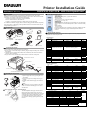 1
1
-
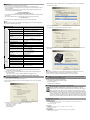 2
2
-
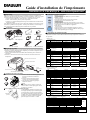 3
3
-
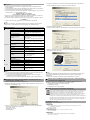 4
4
-
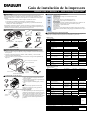 5
5
-
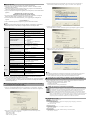 6
6
-
 7
7
-
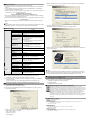 8
8
BIXOLON SRP-352plusIIA&C Guía de instalación
- Categoría
- Impresión
- Tipo
- Guía de instalación
En otros idiomas
Documentos relacionados
-
BIXOLON SRP-350plusII Guía de instalación
-
BIXOLON SRP-350plusIII Guía de instalación
-
BIXOLON SRP-350III Guía de instalación
-
BIXOLON SRP-350plus Guía de instalación
-
BIXOLON SRP-F310II Guía de instalación
-
BIXOLON SRP-F310/F312 Guía de instalación
-
BIXOLON SRP-330II Guía de instalación
-
BIXOLON SRP-350IIOBE Guía de instalación
-
BIXOLON SRP-270 Guía de instalación
-
BIXOLON SRP-380 Guía de instalación